Como fazer a sua voz soar melhor no audacity
Audacity é um incrível grátis software de gravação de programa que pode ajudar a remover os problemas e aumentar a qualidade de sua gravação. Mas também é preciso alguma habilidade e know-how para usá-lo bem.
neste post, você vai aprender como fazer o seu som de Áudio vocal melhor no audacity. Você também vai aprender alguns truques para usar este software livre para enfeitar sua gravação e torná-la mais profissional.
vamos mergulhar. Aqui está o que você precisa saber sobre como usar o audacity.
Guia de instruções para iniciantes para um ótimo áudio sonoro
Aqui estão algumas maneiras de obter o melhor som de suas faixas vocais de áudio. Primeiro, você precisa baixar o Audacity. Na verdade, é um programa de áudio de alta qualidade que pode ajudá-lo a remover ruídos indesejados, limpar faixas de áudio e realizar edições básicas. Você também pode gravar nele.
mas primeiro, você precisará baixá-lo. Clique aqui para encontrar o download.
o objetivo é tirar qualquer faixa de gravação de qualquer microfone e otimizar o perfil de ruído para melhorar a qualidade. Aqui está o seu guia para o básico da edição de áudio do audacity.
etapa um: Remova o ruído de fundo na faixa de Áudio primeiro para criar uma ardósia limpa
primeiro selecione o silêncio no início da faixa de áudio e clique na guia Efeitos na parte superior da tela. Role para baixo no menu para “Redução de Ruído”
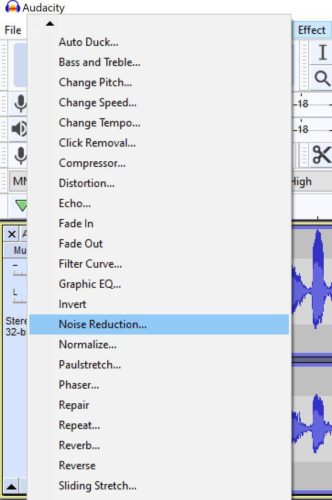
Abra a caixa e você vai ver isso:
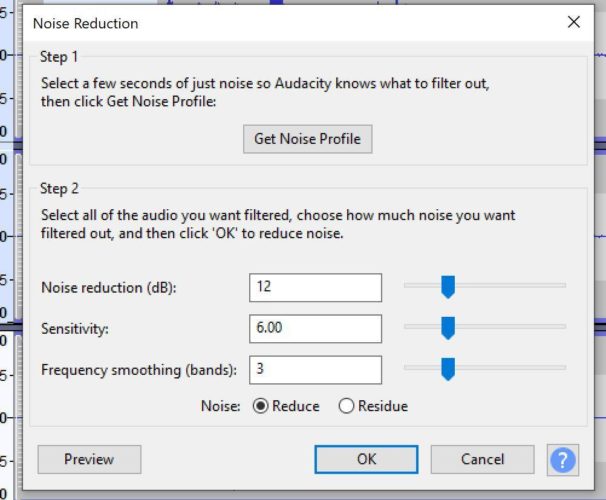
Agora o hit “Get Ruído Perfil”
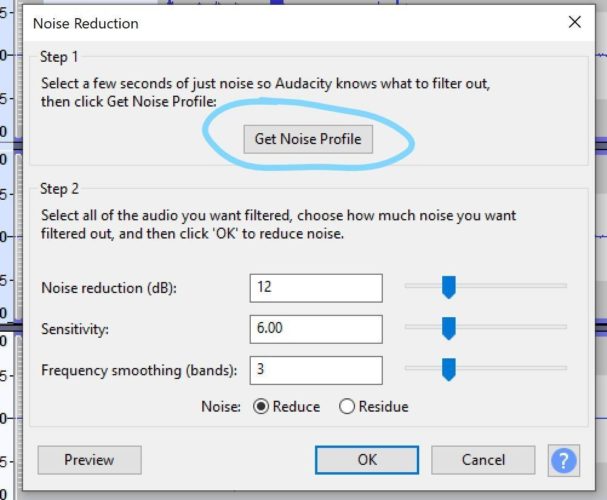
agora Você pode selecionar qualquer parte da faixa de áudio que você deseja remover o ruído de fundo. Eu sugeriria toda a faixa, mas o que você quiser fazer é ótimo. Selecione a faixa de áudio, reabra a redução de ruído e clique em “reduzir” na parte inferior. Boom. Limpar ardósia para trabalhar. Remova todo o ruído de fundo do seu arquivo de gravação!
Passo Dois: Use o Equalizador para aumentar o baixo nas frequências vocais
nas mulheres, a faixa de frequência é de cerca de 165 Hz a 255 Hz. Nos homens é um pouco menor, 85 Hz a 155 Hz geralmente. Isso lhe dá uma gama mais específica para mexer com ele para que você não coloque uma tonelada de tempo e esforço em intervalos que realmente não afetam a qualidade da voz.
clique na barra de efeitos na parte superior da interface. Selecione EQ gráfico no menu suspenso e é isso que você vê:
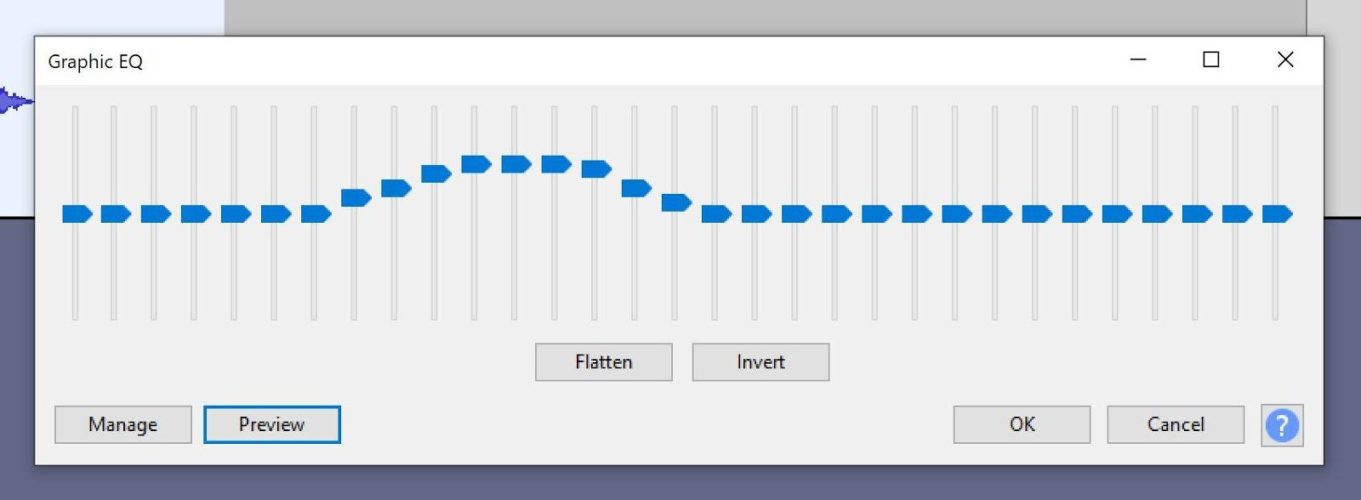
não importa o que o programa define como a curva padrão, você deve ajustá-lo com base nos requisitos. A curva acima é definida para otimizar uma voz de canto feminina.
há um recurso de visualização em cada efeito. Clique nele e ajuste a curva de acordo. Você sempre quer uma curva gradual em oposição a transições retas e em blocos.
com base em que tipo de equipamento você está usando, você pode achar que o baixo começa a ficar som corajoso, por isso também manter os níveis de volume em mente.
Passo Três: Duplique sua faixa de áudio Para profundidade
simplesmente duplicar sua faixa de áudio original pode adicionar um nível de profundidade e interesse à sua gravação. Também lhe dá outro lugar para colocar efeitos. Veja como duplicar uma faixa.
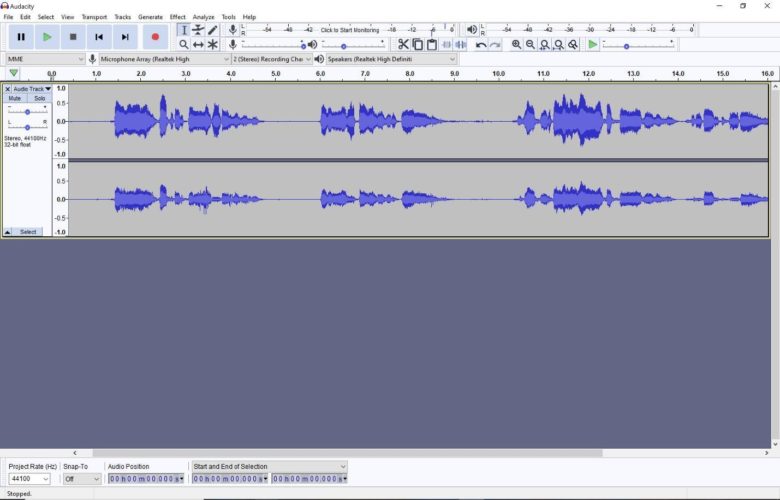
acima é uma única faixa estéreo. Este passa a ser de uma voz cantando, mas o processo é o mesmo para falar, e também para faixas mono gravadas com um microfone profissional. Navegue até” Faixas ” e abra o menu suspenso. Selecione “Adicionar novo” e escolha que tipo de faixa você deseja adicionar. Neste caso, uma nova faixa estéreo foi selecionada.
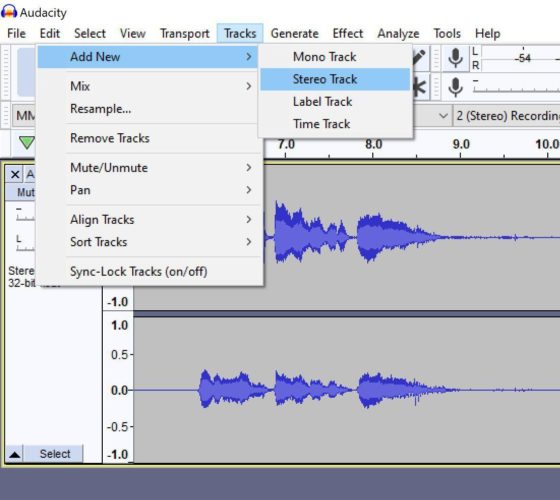
em seguida, selecione toda a faixa anterior (tenha em mente que, se você apenas quer dobrar de certas partes da faixa original que é tão fácil. Basta usar o cursor para selecionar a parte desejada e copiar/colar), Ctrl + C para copiar e Ctrl + V para colar na faixa recém-adicionada. Ele deve se alinhar automaticamente assim:
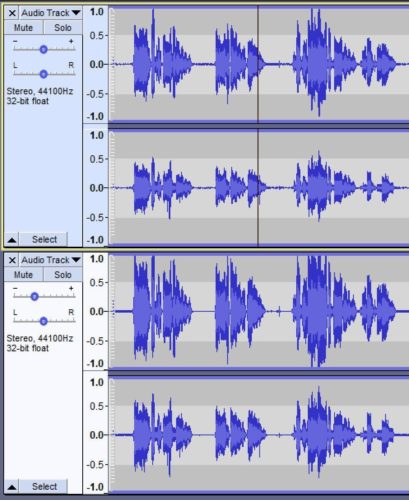
cole o recém-adicionado faixa
Agora que você tem duas faixas de brincar, vamos passar para a outra ótima maneira de adicionar interesse para uma pista de voz. Este efeito altera ligeiramente o tom e o tempo da gravação, adicionando interesse sem alterar a sensação geral.
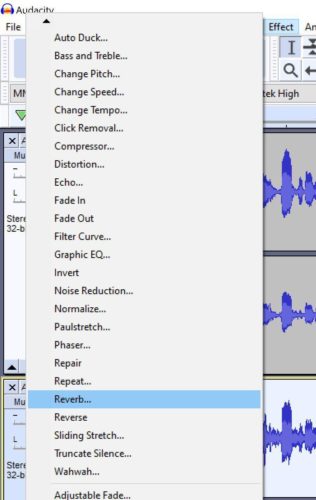
Isso abre o Reverb do painel de controle
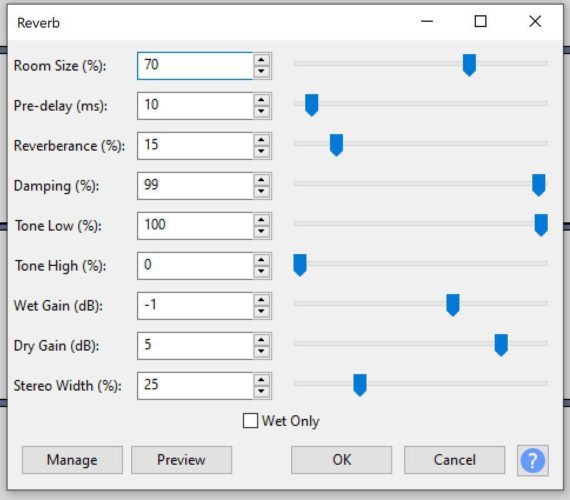
Aqui está um guia rápido para os controles:
Tamanho do Quarto (%): Isso define o tamanho da “sala” em que os vocais estão. 100% é como uma catedral ou estádio de futebol. Quanto maior o valor, maior a sala e maior a reverberação.
- pré-atraso (ms): isso atrasa o início da reverberação com base no valor definido. Isso pode ser complicado, mas se você o cronometrar bem, pode melhorar a clareza.
- reverberação ( % ): Determina Quanto tempo dura a reverberação após o som original parar. Os tamanhos de sala maiores terão caudas de reverberação mais longas.
- amortecimento (%): Dá um efeito mais silenciado, impedindo que a reverberação se acumule demais. Também faz com que as altas frequências sejam “absorvidas” mais rapidamente.
- tom baixo ( % ): se definido abaixo de 100%, mantém as baixas frequências baixas para baixo, criando um efeito “boomy”.
- Tom Alto ( % ): Se definido abaixo de 100%, mantém as altas frequências baixas e cria um efeito “brilhante”.
- ganho úmido (dB): o ajuste de volume do componente de reverberação (o “molhado”).
- ganho seco (dB): o ajuste de volume para o componente original (o” seco”). Isso reduz a força do reverb.
- largura estéreo ( % ): apenas uma configuração para faixas estéreo, ele define a largura do efeito. Se esse efeito for aumentado, causa variação entre os canais esquerdo e Direito e cria um efeito mais aberto.
- apenas molhado: se isso for verificado, a faixa conterá apenas a reverberação adicionada e não a faixa “seca” original.
usando o recurso Compressor
esta ferramenta faz vozes silenciosas soar mais alto, ou vozes distantes soar mais perto. Isso é bom para os profissionais por aí, mas ótimo para aqueles que não podem pagar um microfone super caro e de qualidade também.
Selecione a faixa que você deseja compactar, em seguida, clique em Vigor, e abra Compressor
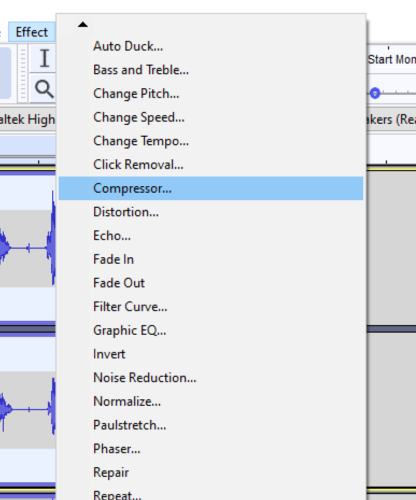
Os controles parecido com este:
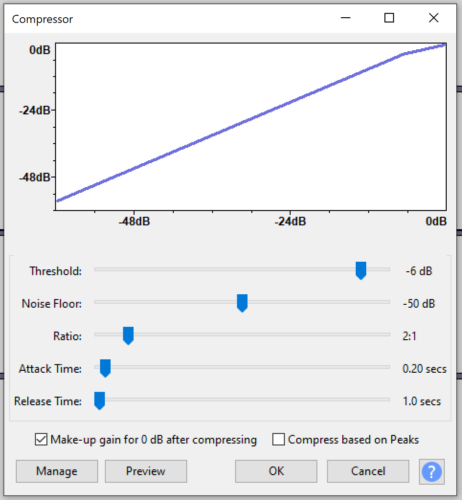
Alguns compressor dicas:
O mais à esquerda você move o limite de barra, mais o ruído de fundo que você ouve. Tente mantê – lo entre -15 a -18 dB.
tente estas configurações para brincar com:
Threshold = -15 dB a -18 db
Ruído de fundo = -40dB
Relação = 2.5:1
Tempo de Ataque = 1.5 a 1.9 segundos
Tempo de Release = 10 – 12 seg
Usar um limitador para manter seu banco de dados intervalo fechado.
isso ajudará a evitar o recorte se você falar ou cantar muito alto e, em seguida, muito suavemente.
Abrir Limitador sobre os Efeitos suspensa:
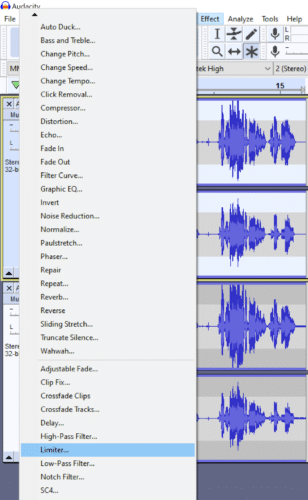
abre a caixa de presente:
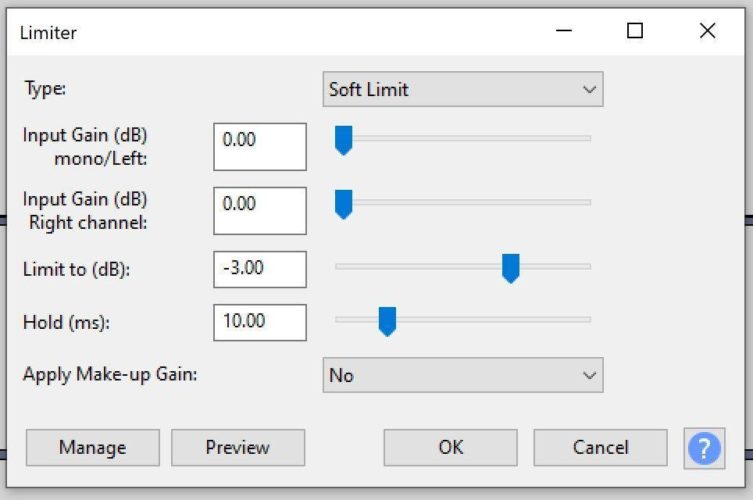
Selecione Limite Rígido no topo caixa suspensa para definir o ruído de teto. Eu começaria com -3.00 dB e um porão de 3 ms e, em seguida, brincar com ele. Isso é altamente variável com base em seu equipamento e em quão alto você está vocalizando!
Essas são algumas etapas básicas para você começar a fazer qualquer arquivo de gravação de faixa de áudio parecer ótimo. Como você pode ver, o Audacity tem a capacidade de fazer muito mais, mas mesmo com apenas esses poucos recursos, você pode ver o quão poderoso e fácil de usar este software é.
E Se Eu Fizer Isso Errado?
em primeiro lugar, não há respostas erradas no processo criativo. Você tem a liberdade de adicionar e subtrair e ajustar as configurações tudo o que quiser para a trilha dos seus sonhos. No entanto, se você tem medo de acidentes e treinwrecks gravação de áudio, Saiba que Audacity tem coberto.
em primeiro lugar, você tem undos e redos ilimitados em uma sequência. Você pode adicionar algo e removê-lo imediatamente com um desfazer. Você pode ouvir atentamente a voz e decidir que realmente gostou e refazê-la. A ideia é criar seu som de gravação de áudio ideal.
mas e se algo der terrivelmente errado? Boas notícias: Recuperação Automática de falhas está aqui para você. O arquivo de recuperação de salvamento automático incluído recriará quaisquer alterações ou projetos não salvos.
você pode simplesmente ligar o seu microfone de volta e ir novamente!
Pensamentos finais
Audacity é um programa ideal para alcançar uma melhor gravação de áudio profissional de sua voz.
existem também muitas ferramentas dentro do Audacity que você pode usar.
há um trocador de voz Audacity, existem mais ferramentas de edição Audacity, há equalização Audacity para o seu áudio e todos os tipos de outras maneiras de tornar o seu arquivo de voz de áudio de gravação incrível.
a chave é pular e apenas fazer acontecer!